
わんこの散歩しながら楽しめるプロジェクトっていうのは前の記事でわかったけど、どうやって始めたらいいの?
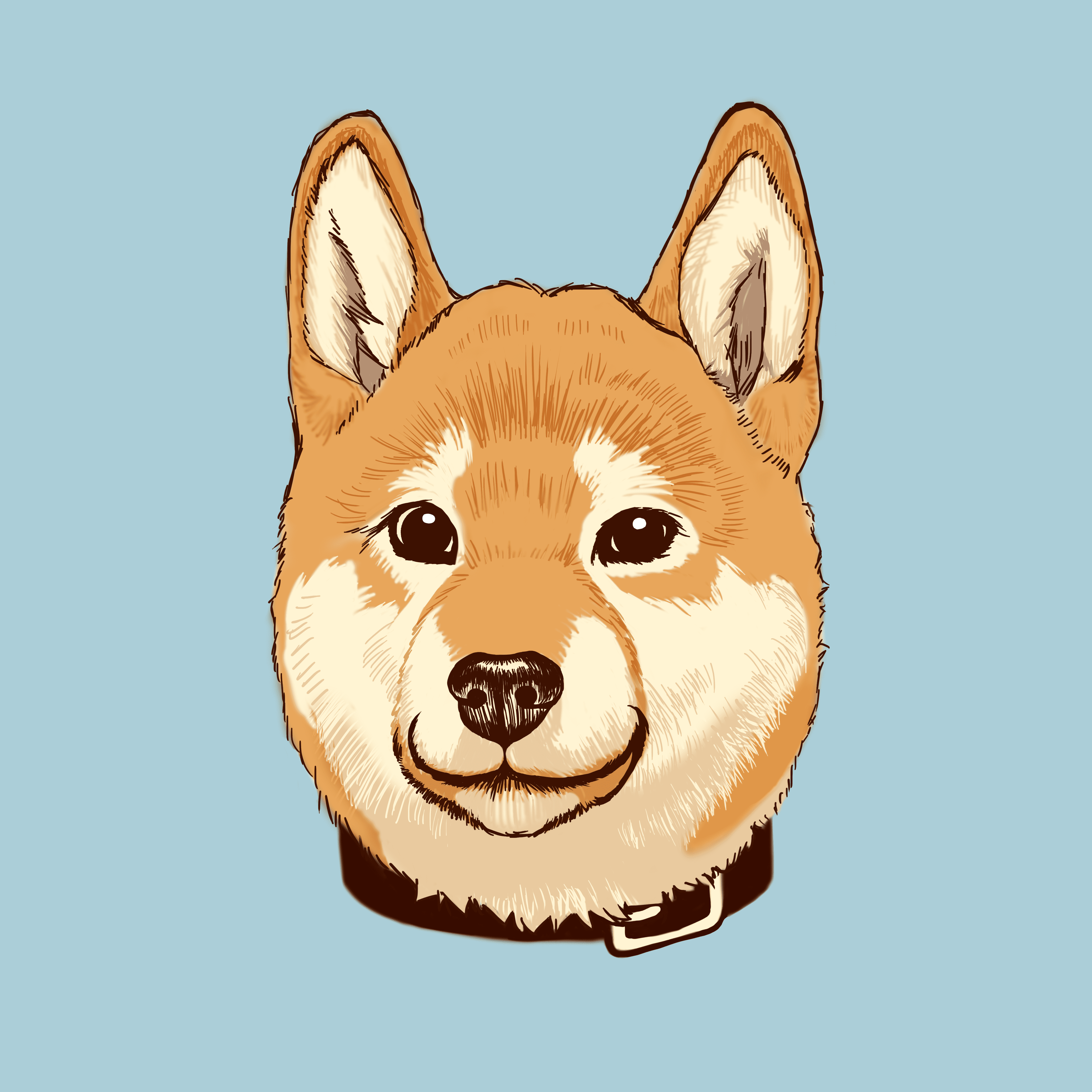 そお
そおこの記事では、Aglet(アグレット)の始め方を画像も使って詳しく解説していくよ!

英語のアプリは、よくわからないわ・・・
英語部分は和訳を載せておくね♪
この記事の内容
この記事では、Agretのインストールから設定までを解説します。遊び方については、Aglet(アグレット)の遊び方をご参照ください。
アプリのダウンロード
アプリのインストール
まずは、アプリストアからAgret(アグレット)をインストールします。
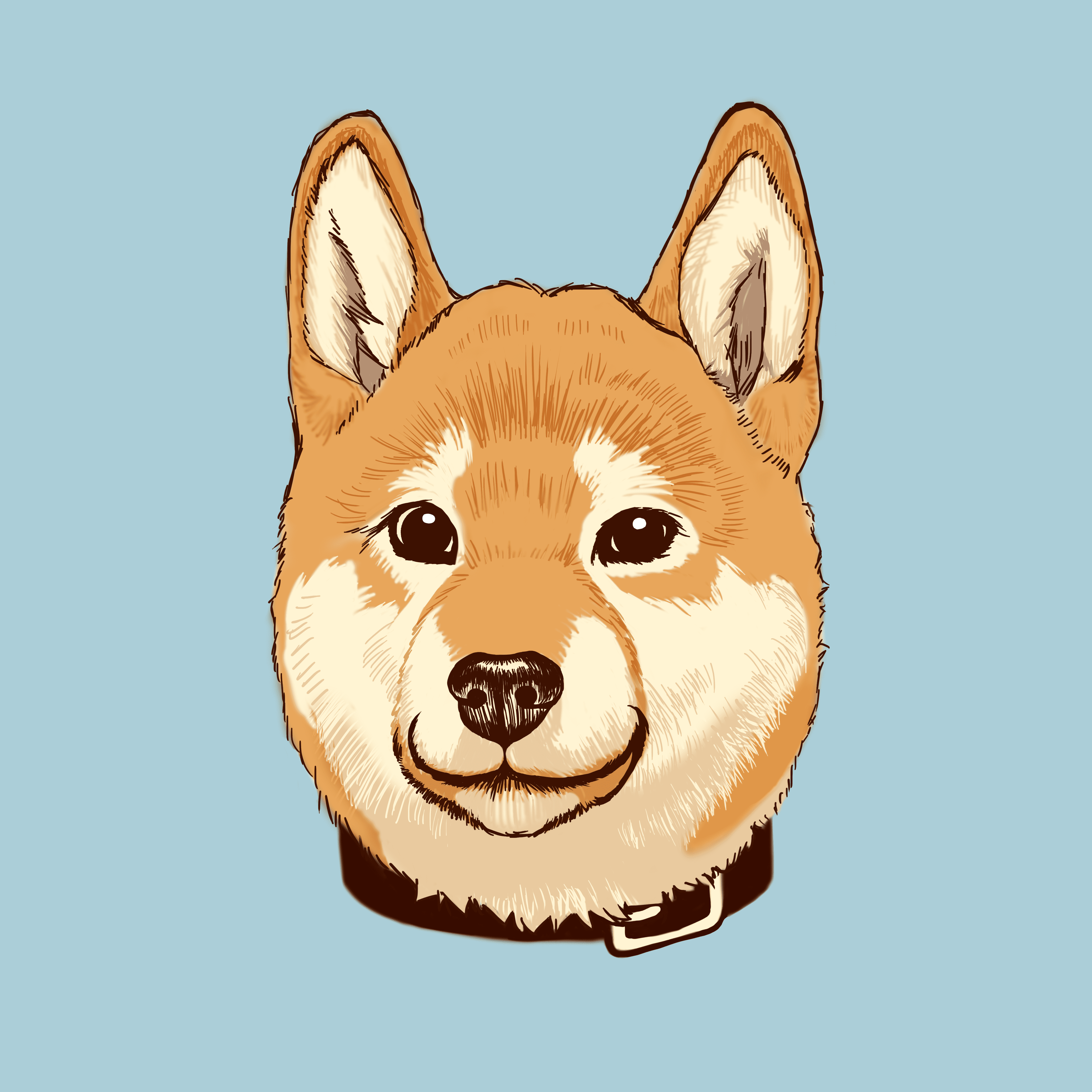 そお
そお下記のボタンからもダウンロードページに行けるよ!
インストール出来たら、アプリを開きます。
ここからは、Android画面で説明するけど、iPhoneも変わらないので安心してください(いつもはiPhoneを使っていますが、この記事を書くのにAndroidにアプリを入れて確認しました)。
「Get Started」をクリックして登録を進めていきます。
最初にアプリの簡単な説明があります。
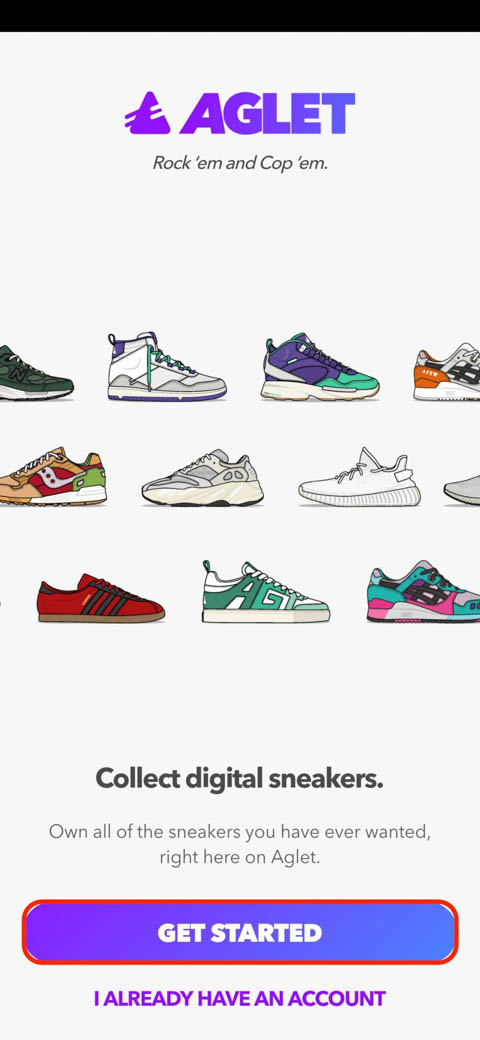
【画面説明の和訳】
デジタルスニーカーを収集しよう。
欲しいと思っていたすべてのスニーカーをAglet上で持とう。
すでにアカウントを持っている場合は、「I ALREADY HAVE AN ACCOUNT」を押して進みます。
今回は、初めて登録するときの説明をしていきますね。
アプリの説明は不要という方は、「NEXT」を押して「スニーカーの選択」まで飛ばしてください。
アプリの説明
「Get Started」を押すとアプリの説明が記載されています。
何ページかあるので、右から左にスワイプして、画面下部赤丸のところを進めていきます。
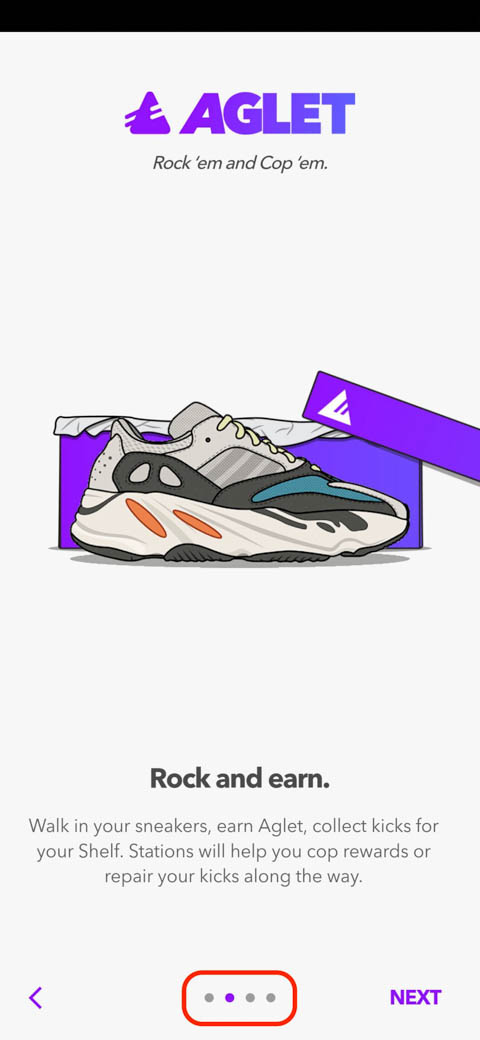
【画面説明の和訳】
1枚目
履きこなして稼ごう。
スニーカーを履いて歩いて、Agletを稼ごう。自分の棚に並べるスニーカを収集しよう。ステーションでは、リワード(報酬)をもらえたり、スニーカーを修理できたりするよ。
2枚目
探検して手に入れよう。
より多く探検する、つまり歩いて稼ぐと、リアルなスニーカーをもらえるチャンスが増えるよ。
DJ キャレドの夢の聖杯を手に入れるためにステーションにチェックインしよう。
DJ キャレドさんを存じ上げなかったのですが、調べたら相当有名な方でした!
音楽プロデューサーで、彼の作品には、ジャスティン・ビーバーからドレイク、ジェイ・Zなど、超豪華ゲストが多数参加しているそう。これを機にアルバムを聴いてみようかなと思いました。
ちょっと脱線しましたが、「NEXT」を押して次に進みます。
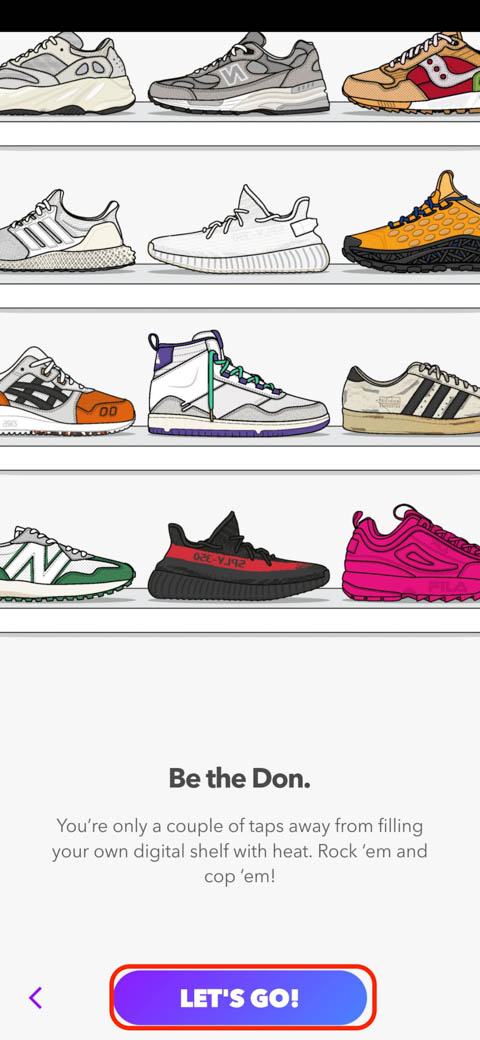
【画面説明の和訳】
クール*になろう。
自分のデジタルシェルフ(棚)を熱く満たすにはあと数回タップするだけです。履きこなそう、そして獲得しよう!
*Donは、紳士やマフィアのボス、グルーピーを持つアイドル的な存在の人、素晴らしい人格の持ち主などいろいろな意味がありますが、このアプリを使いこなしてカッコよくいようという意味かなと考えて、カッコイイとか最高という意味もあるクールに意訳しました。
スニーカーの選択
「LET`S GO!」をクリックするとこの画面になります。
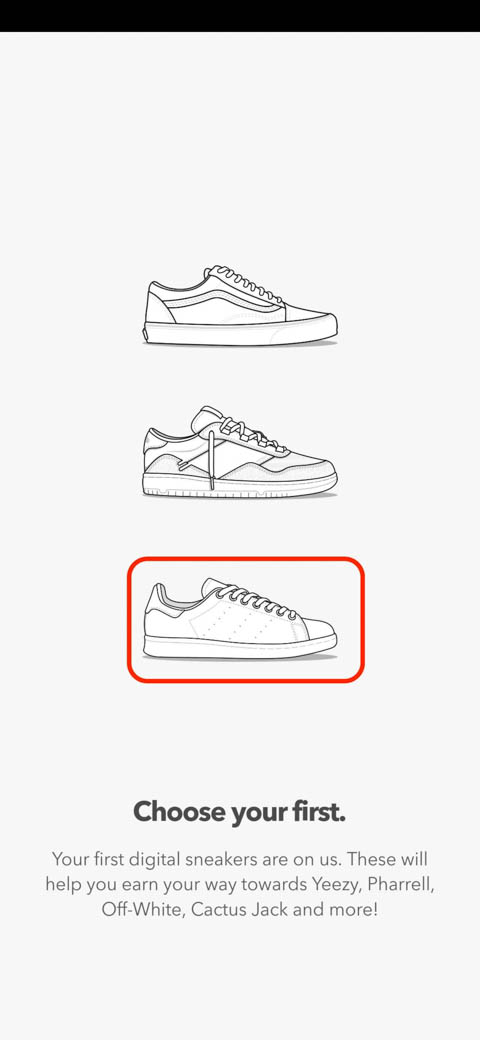
【画面説明の和訳】
最初の1足を選ぼう。
最初のデジタルスニーカーは、運営がプレゼントするよ。Yeezy、Pharell、Off-White、Cactus Jackなどの有名スニーカーを獲得するのに役立つんだ!
スニーカーの説明
3足の中から好きなスニーカーを選択すると、そのスニーカーの詳細を確認できます。
今回は、一番下のスタンスミスを選んでみました。
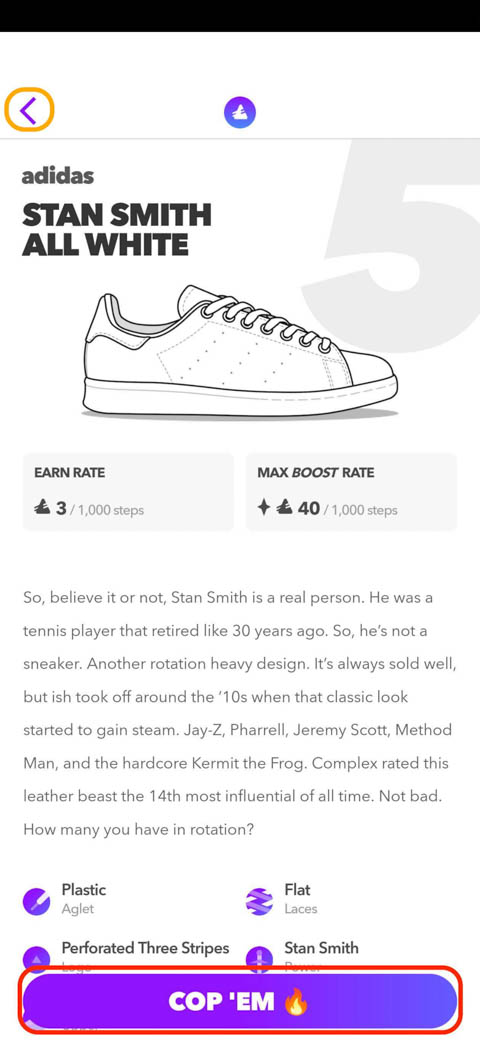
【画面説明の和訳】
ヘビーローテーションされているデザインの一つだね。昔からよく売れていたけど、’10年代ごろからそのクラシックな外観が人気になりさらに勢いを増したんだ。。ジェイ・Z、ファレル、ジェレミー・スコット、メソッド・マン、そしてカエルのカーミットとのコラボ。Complex誌は、このレザー・ビーストを史上14番目に影響力のあるブランドと評価した。悪くないね。あなたのローテーションには、何足入ってる?
左上のオレンジの枠内の矢印を選ぶと、前のページに戻れます。
3つともスペックはほぼ変わらないので、好きな靴で問題ありません。
靴を決めたら、画面下、赤枠内の「COP’EM(入手)」を選択します。
スニーカーを決定
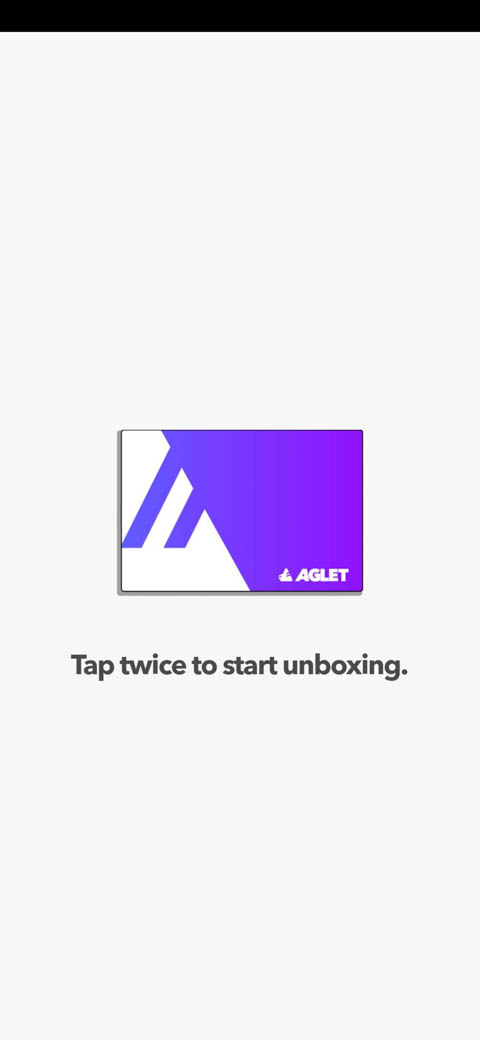
【画面説明の和訳】
2回タップして、ボックスを開けよう。
靴箱を2回タップすると、同じような画面(靴箱が動いて中のスニーカーがチラ見え)になります。
「Flick to see what’s inside. フリックして中身を確認しよう」と出るので、箱の上でフリックします。
靴箱が開いて、先ほど選択したスニーカーが表示されます。

「NEXT」をクリックして次に進みます。
アバターの設定
画面いっぱいにアバターが出現するので、ちょっとびっくりします 笑
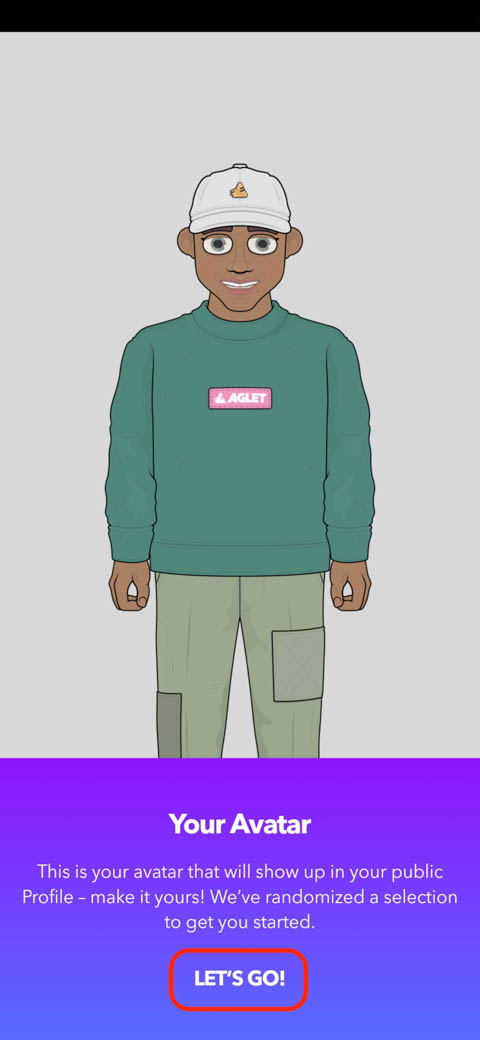
【画面説明の和訳】
あなたのアバター
公開プロフィールに表示されるあなたのアバターを自分好みに変更しよう!アバターの変更を開始できるように、運営がランダム選定したアバターを表示したよ。
「LET’S GO!」を押して、次に進みます。
アバターの変更
アバターの変更は、次の手順で行います。
- 赤枠内の人、Tシャツ、パンツのマークを押します。
- 押したマークで選択できる項目が、オレンジ枠内に表示されるので、順番に選択していきます。
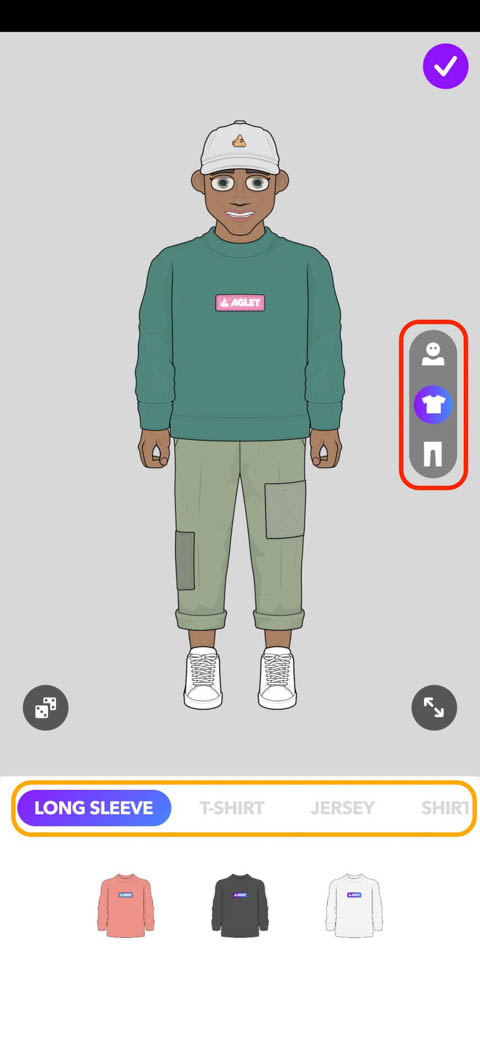
アバターの右の足元(画面では左)にあるサイコロみたいなマークを押してしまうと、ランダムセレクションのアバターが選択されてしまいます。
せっかく選んだ服や顔がランダムで表示されるアバターに置き換わってしまうので、注意してくださいね。
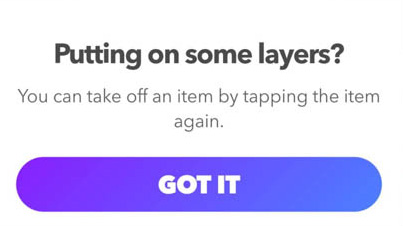
このポップアップは、これ以上重ね着できないときに出るので、「GOT IT」を押して、今着ている服や帽子をタップして脱がしてから新しいものを着せてください(上の服は重ね着できるけど、帽子やマスク、パンツやスカートは無理なようです)。
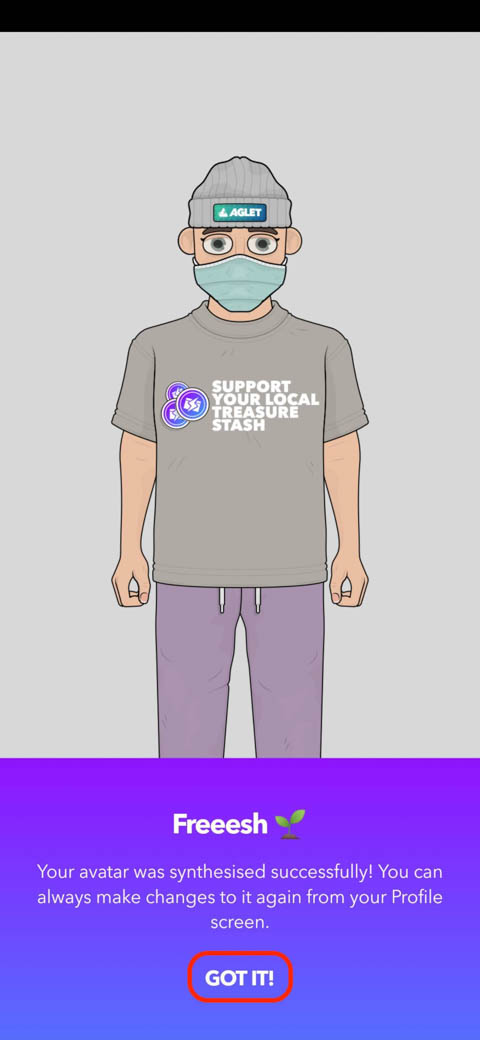
【画面説明の和訳】
新鮮だねっ🌱
あなたのアバターが作成されました!アバターは、プロフィール画面からいつでも変更できます。
「GOT IT!」を押して次に進みます。
選択した靴が再度「WEAR」のタブに表示されます。
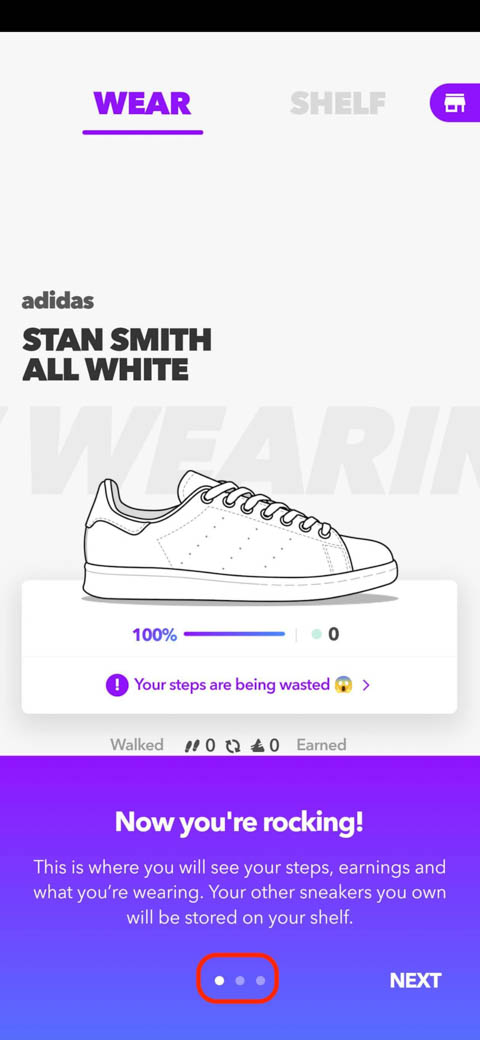
【画面説明の和訳】
カッコよくなったよ!
この画面で、歩数、稼いだAgletおよび何を履いているかを確認できるよ。持っている他のスニーカーは、Shelf(棚)タブに格納されているんだ。
「NEXT」を押すと「SHELF」タブが表示されますが、まだ他のスニーカーがないため、空になっています。
SHELFタブの説明の和訳は、以下です。
【画面説明の和訳】
さぁ始めよう!
もちろん、今は棚に何もないよ。心配しないで。Agletアカウント設定後に2足目のスニーカーが運営からプレゼントされるよ。
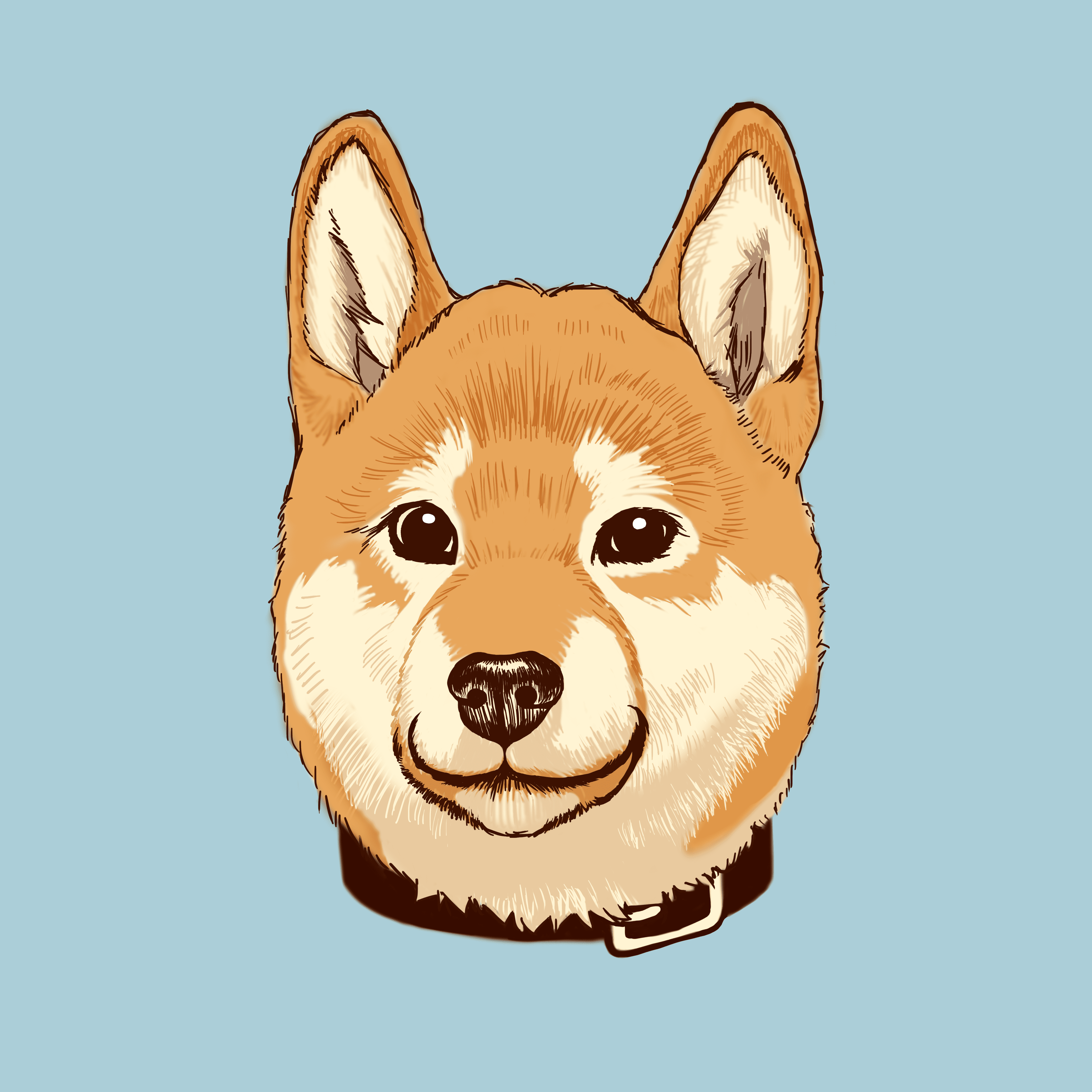 そお
そお2足目ももらえるんだね。設定は、あと1歩だよ!
アカウントの設定
サインアップ
アカウントの設定として、まずはサインアップします。
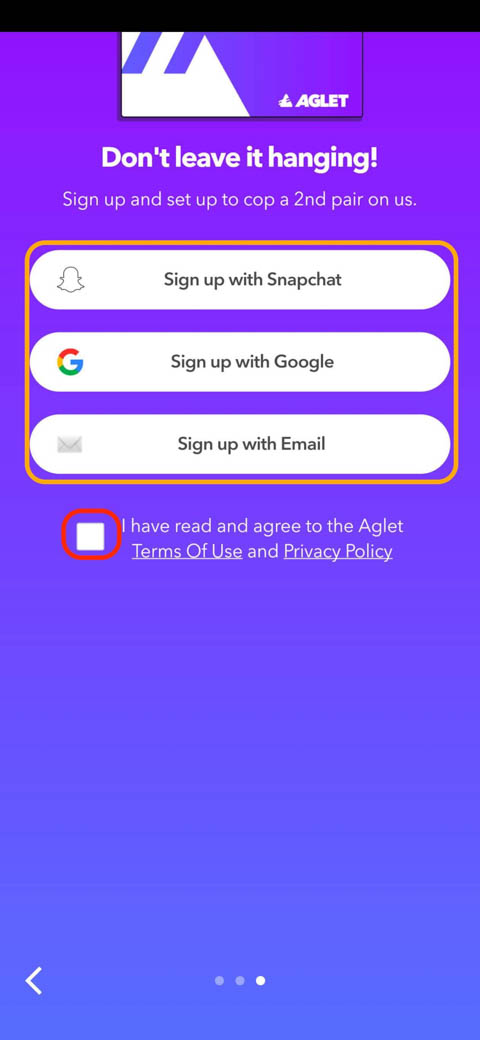
【画面説明の和訳】
ページから離れないで、続けて!
サインアップして設定して、2足目を手に入れよう。
ここまで工程が結構多いので、運営さんもそろそろユーザーがめんどくさくなっているってわかってるんですね・・
運営さんが言うように、この章の設定をすれば2足目のスニーカーが貰えて遊べるようになるので、もう少しがんばりましょう。
上から以下のボタンがあるので、どれか一つを選んでサインアップします。
- スナップチャットでサインアップ
- グーグルでサインアップ
- メールでサインアップ
3つのボタンから一つ選んだら、下の四角「Agletの利用規約とプライバシーポリシーを読んで合意します」にもチェックを入れてくださいね(チェックを忘れるとポップアップが出るので、「GOT IT!」を押してこの画面に戻ってチェックしてください)
今回は、メールでサインアップする場合を説明します。
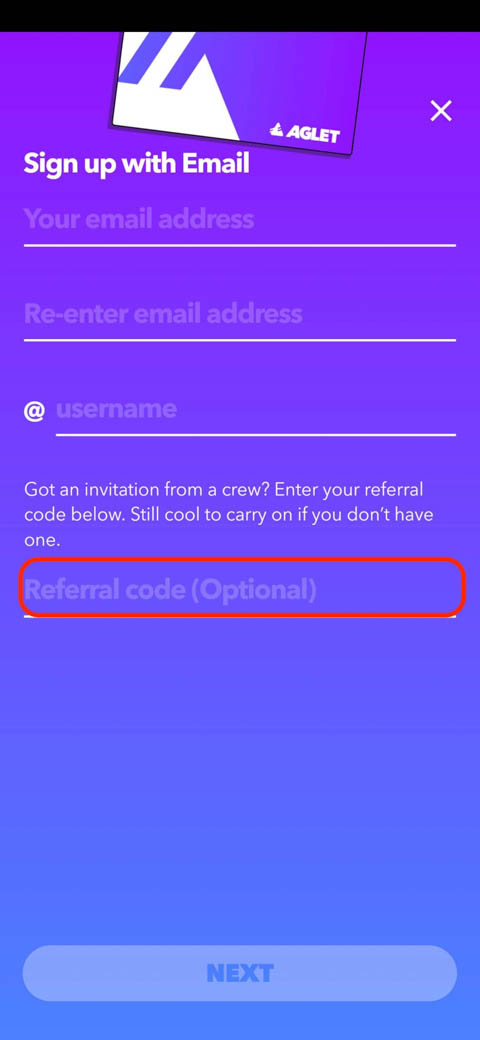
上から順番に入力していきます。
| Your email address | メールアドレス |
| Re-enter email address | メールアドレスの確認(上に入力したのと同じアドレスを入力) |
| @username | ユーザーネーム(好きな名前を入力) |
| Referral code | 招待コード* |
*招待コードはオプションなので入力しなくても進めますが、「WQNFCX」を入れると、合計10,000歩歩いたときに1,000 Aglet貰えます。
入力が完了したら、「NEXT」を押します。
その他の設定
最後に位置情報とフィットネストラッキング(iPhoneではヘルスケア)の設定をします。
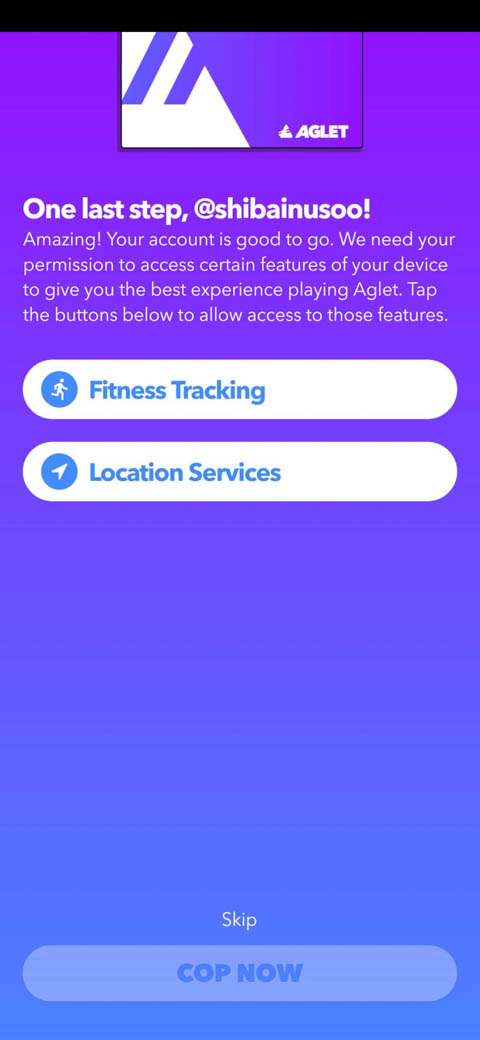
【画面説明の和訳】
最後のステップ@さっき作ったアカウント名!
素晴らしい!アカウントが作成されたよ。Agletを最高の状態でプレイするために、あなたのデバイスのいくつかの機能にアクセスする許可が必要なんだ。ボタンをタップして、それらの機能にアクセス権を与えて。
フィットネストラッキングの設定
上のボタン「Fitness Tracking」を押します。
ポップアップが表示され、身体活動データ(iPhoneの場合は、ヘルスケアデータ)へのアクセスを「Agletに許可しますか?」と聞かれるので、「許可」を選択します。
位置情報の設定
位置情報の設定は、「Location Services」を押します。
最初に以下のポップアップが表示されるので、「LOCATION SERVICES」ボタンを押します。
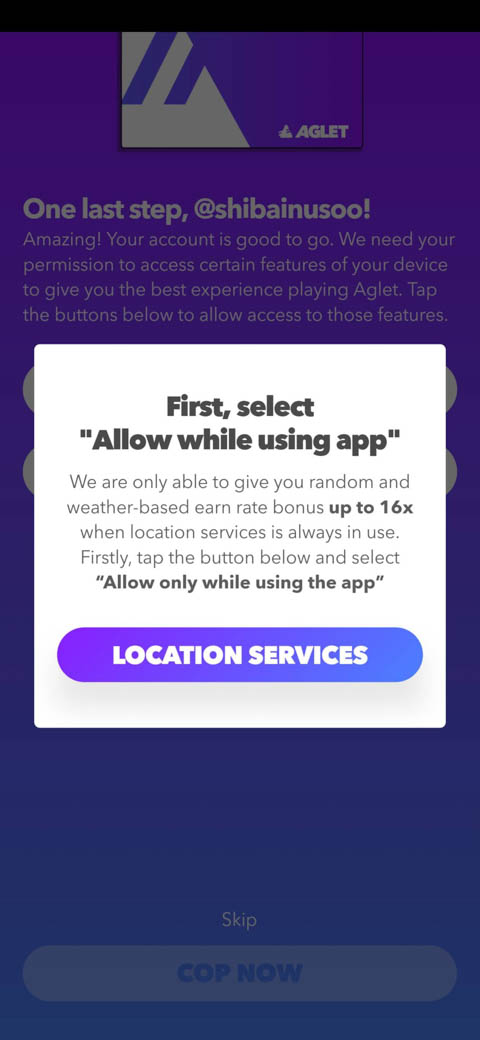
【画面説明の和訳】
先に「アプリ使用中のみ許可」を選択
位置情報が「常に許可」になっている場合のみ、ランダムで天候に基づいた最高16倍の収益率ボーナスを提供できる。最初に以下のボタンをタップして、「アプリ使用中のみ許可」を選択。
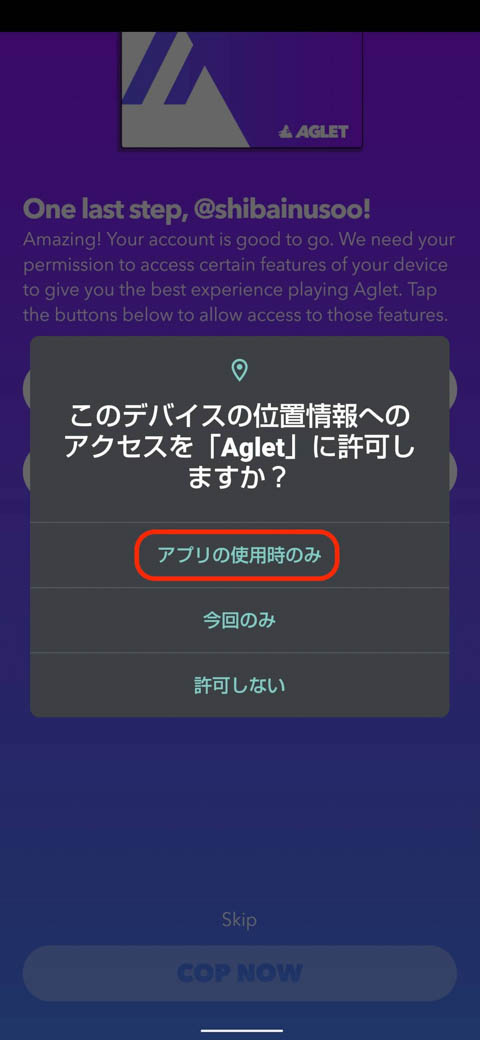
上の画面で、「アプリの使用時のみ」を選択すると、次のポップアップ画面が開きます。
画面の「ALWAYS ALLOW」ボタンを押すと、このアプリによる位置情報へのアクセスポップアップが表示されるので、「常に許可」を選択します。
位置情報を「常に許可」にすると、アプリがバックグラウンドでも実行されるため、Agletを立ち上げていなくてもAgletを稼ぐことができます。
*1月ほどAgletをプレイした結果、位置情報を「常に許可」にするとスマホの電池の消耗が激しくなることに気づきました。ただ、アプリを立ち上げていなくても、歩数をカウントしてくれますし、Stationに近づくと通知で教えてくれます(詳しくは、Agletの遊び方参照)
フィットネストラッキングと位置情報の設定が完了したら、「COP NOW」を押して次に進みます。
通知とアプリトラッキングの設定
iPhoneの場合は、通知とアプリトラッキングの設定があります。
「Notifications」ボタンを押して、アプリ内のお知らせを受け取るかを設定します。
「App Tracking」広告やデータブローカーとの情報共有といった目的で、Appが他社のAppやWebサイトを横断してデバイスユーザーの行動を追跡できるかを設定します。
その他の設定のまとめ
| 設定 | 内容 |
|---|---|
| Fitness Tracking | 歩数を計測する機能のため、同期が必要 |
| Location Services | 位置情報を知らせる機能。 ステーションを表示させるには「常に許可」または「アプリの使用時のみ」にしておく |
| Notifications | 通知を受け取る機能。アプリからのお知らせを受け取りたい場合には設定する |
| App Tracking | アプリをトラッキングする機能。個人情報を気にする方は設定をしなくても使える |
最初の目標の提示
設定が完了すると、以下の画面が表示されます。
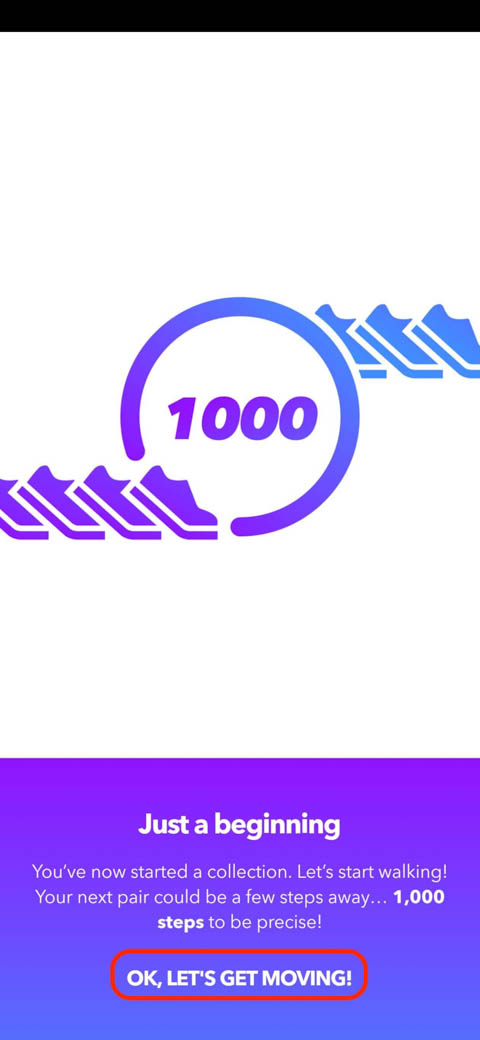
【画面説明の和訳】
始まりの一歩
あなたはコレクションを始めたところ。歩き始めよう!
次のスニーカーを貰えるのは、数歩先だよ・・・1,000歩だ!
「OK, LET’S GET MOVING!」ボタンを押して、設定は完了です。
Aglet公式サイト
ツイッター:プロフィール欄にDiscordやYou tubeなど、公式が運営しているサイト一覧が載ったlinktrのURLがあります。
ヘルプ:Agletの歴史やよくある質問などがあります。機械翻訳をしたらしく、?な日本語が多いです(わたしたちに時間をくださいとあるので、そのうち改善されると思います)
Aglet(アグレット)の遊び方は、こちらをご参照ください。








